Ինչպես շտկել կարմիր լույսը սպեկտրի երթուղիչի վրա. մանրամասն ուղեցույց

Բովանդակություն
Բազմաթիվ շողշողացող գովասանքներից հետո, որ ես արել էի Spectrum-ի մասին, իմ հարևանը նույնպես որոշեց փոխել:
Ես կարողացա համոզել նրան, որ Spectrum-ն ավելի լավն է, քան այն ISP-ն, որը նա այժմ օգտագործում է, քանի որ այն ուներ ավելի մեծ օգտատերերի բազա և առաջարկում էր ավելի լավ պլաններ:
Մի օր նա եկավ իմ տուն՝ ինձնից օգնություն խնդրելու, ինչպես ինքն էր ասում, որ կանի:
Նա ասաց, որ իր Spectrum երթուղիչն ուներ կարմիր լույսը միացավ, և նա չկարողացավ միանալ ինտերնետին:
Ես ընդունեցի նրա խնդրանքը և որոշեցի մի քանի ուսումնասիրություն կատարել նախքան այն ուղղելու համար գնալը:
Ես գնացի Spectrum's հաճախորդների աջակցության էջերը, ինչպես նաև նրանց ֆորումները, որպեսզի տեսնեմ, թե ինչ է նշանակում այս կարմիր լույսը և ինչպես կարող եմ ուղղել այն:
Զինված բոլոր գտած տեղեկություններով, ես գնացի հարևանիս տուն և հասցրի խնդիրը արագ շտկելու համար:
Այս ուղեցույցը ստացվում է այդ բացահայտումներից, ինչպես նաև իմ որոշ մեթոդներից, որոնք ապացուցված են աշխատել:
Այս ուղեցույցը կարդալուց հետո դուք պետք է հեշտությամբ կարողանաք պարզեք, թե ինչ է նշանակում ձեր Spectrum երթուղիչի կարմիր լույսը և շտկեք այն վայրկյանների ընթացքում:
Սպեկտր երթուղիչի կարմիր լույսը ֆիքսելու համար ստուգեք մալուխները և փոխեք դրանք, եթե վնասված են: Փորձեք վերագործարկել կամ վերագործարկել ձեր երթուղիչը, եթե լարերը նորմալ տեսք ունեն:
Կարդացեք՝ պարզելու համար, թե ինչպես վերագործարկել ձեր երթուղիչը ադմինիստրատորի գործիքից և ինչ է նշանակում երթուղիչի կարմիր լույսը:
Ինչ է անում կարմիր լույսը իմ սպեկտրի երթուղիչի վրաՆշանակա՞ն է:

Ցանկացած երթուղիչի կարմիր լույսերը, ոչ միայն Spectrum-ի վրա, նշանակում է, որ երթուղիչը դժվարանում է միանալ ինտերնետին:
Որոշ երթուղիչներ ունեն նաև կարմիր լույսեր, որոնք տեղեկացնում են ձեզ, որ նրանք «Կորցրել են իրենց կապը ձեր ISP-ի հետ:
Ձեր Spectrum երթուղիչի կարմիր լույսը նշանակում է, որ կա՛մ երթուղիչը չի կարող միանալ ինտերնետին, կա՛մ որոշ կարևոր խնդիր խանգարում է երթուղիչի բնականոն աշխատանքին:
Դուք կարող եք տարբերակել այս երկու կարգավիճակները՝ ստուգելով, թե ինչպես է լույսը պահում:
Ինչպես է վարվում լույսը, դա առաջին քայլն է, որը կօգնի ձեզ լուծել ձեր ինտերնետի խնդիրները:
Կարմիր լույսի ազդանշանների տեսակները
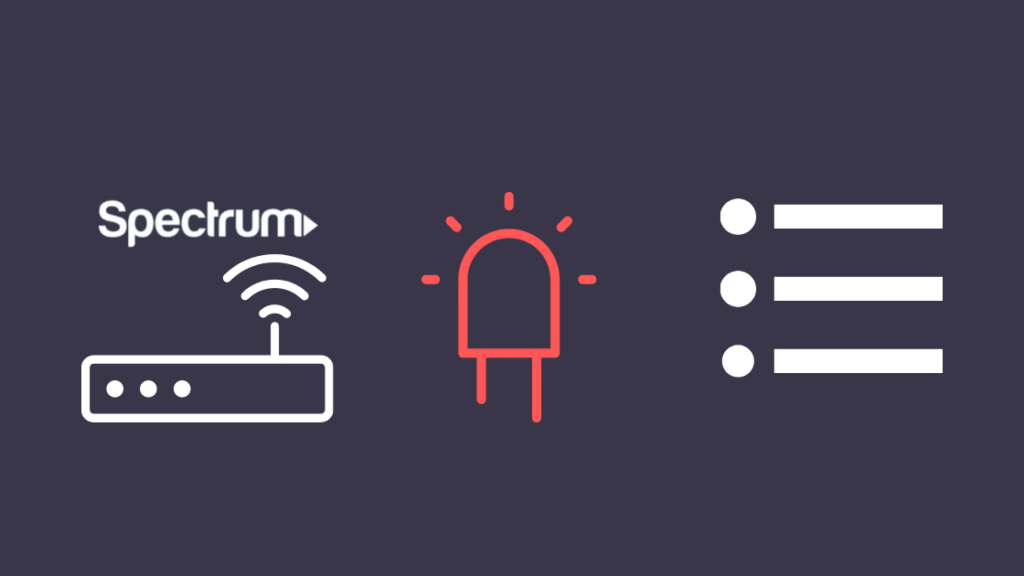
Սպեկտրային երթուղիչները կարող են ցույց տալ երկու տեսակի կարմիր լույսի ազդանշաններ:
Լույսը կարող է լինել կամ ամուր կարմիր կամ թարթող կարմիր:
Պինդ կարմիր
Ձեր Spectrum երթուղիչի վրա ամուր կարմիր լույսը նշանակում է, որ երթուղիչը բախվել է կրիտիկական սխալի, որից երթուղիչը չի կարող դուրս գալ:
Սա չի նշանակում, որ խնդիրը կապված է ինտերնետի հետ, այլ Բավականաչափ կարևոր է նախազգուշացնել ձեզ այդ մասին:
Թարթում է կարմիր
Թարթող կարմիր լույսը նշանակում է, որ երթուղիչը դժվարանում է միանալ ինտերնետին:
Դա կարող է պայմանավորված լինել խնդիր ձեր երթուղիչի հետ, բայց կան նմանատիպ հնարավորություններ, որ այն առաջանա Spectrum-ի վերջում անջատման պատճառով:
Ես կխոսեմ այն մասին, թե ինչպես վարվել այս երկու դեպքերի հետ հաջորդ բաժիններում:
Ստուգեք ձեր մալուխները
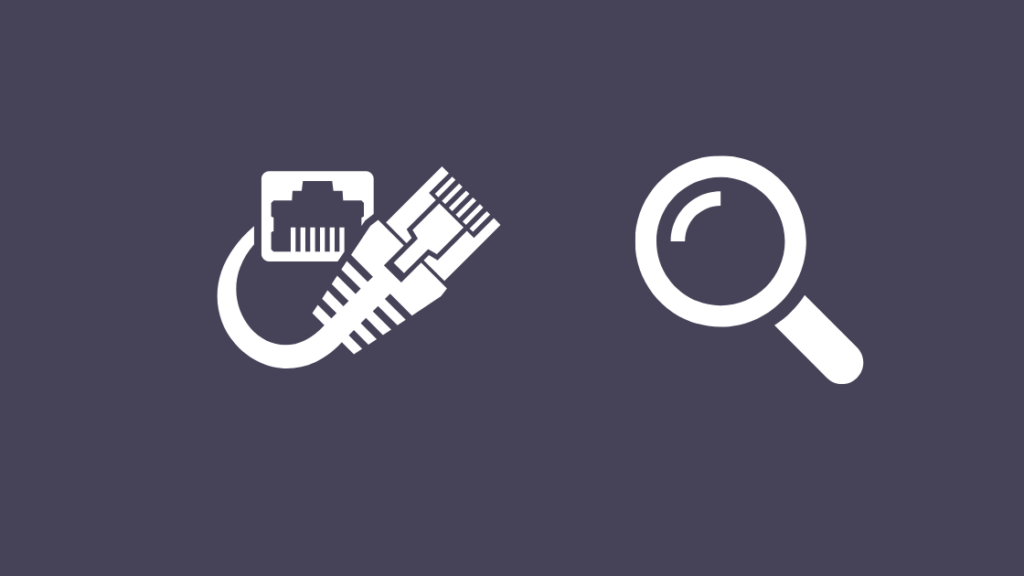
Նախ, դուք պետք է ստուգեք մալուխները, որոնքմիացված են ձեր Spectrum երթուղիչին:
Ստուգեք մալուխը, որը միացված է երթուղիչի ինտերնետային պորտին:
Տես նաեւ: Honeywell թերմոստատի էկրանի հետին լույսը չի աշխատում. հեշտ ուղղումՄի մոռացեք ստուգել նաև դրա ծայրամասային միակցիչները վնասված լինելու համար:
0>Ամենատարածված տարածքը, որտեղ վնասվում է Ethernet մալուխը, դրա պլաստիկ ծայրային միակցիչներն են:
Նրանք ունեն սեղմակ, որը թույլ է տալիս մալուխին ամուր պահել պորտին, և եթե այն անջատվի, կապը կկատարվի: վստահելի եղեք:
Փոխարինեք այս մալուխները այնպիսի բանով, որն ունի ավելի ամուր ծայրային միակցիչներ, ինչպիսին է DbillionDa Cat 8 Ethernet մալուխը:
Այս մալուխը ունի ոսկեզօծ ծայրային միակցիչներ և կարող է հասնել բարձր տեսական արագությունների, որոնք կարող են պահեք ձեր կապը ապագայում:
Ստուգեք ծառայության ընդհատումների համար
Երբեմն, ձեր Spectrum երթուղիչը չի կարողանում կապ հաստատել ինտերնետի հետ, քանի որ Spectrum-ը ներկայումս ընդհատում է:
Դուք կարող է կամ կապվել Spectrum-ի հետ կամ օգտագործել անջատումների ստուգման իրենց հարմար գործիքը՝ իմանալու համար, թե արդյոք ձեր տարածքում ծառայությունները ժամանակավորապես չեն աշխատում:
Նրանք պետք է ձեզ ժամանակ տրամադրեն, թե երբ կվերադարձնեք ձեր ինտերնետը, այնպես որ սպասեք, մինչև այն անցնի: նախքան Spectrum-ի հետ կապ հաստատելը:
Այս ընթացքում նույնպես շարունակեք վերագործարկել ձեր երթուղիչը յուրաքանչյուր 15-20 րոպեն մեկ:
Վերագործարկեք երթուղիչը
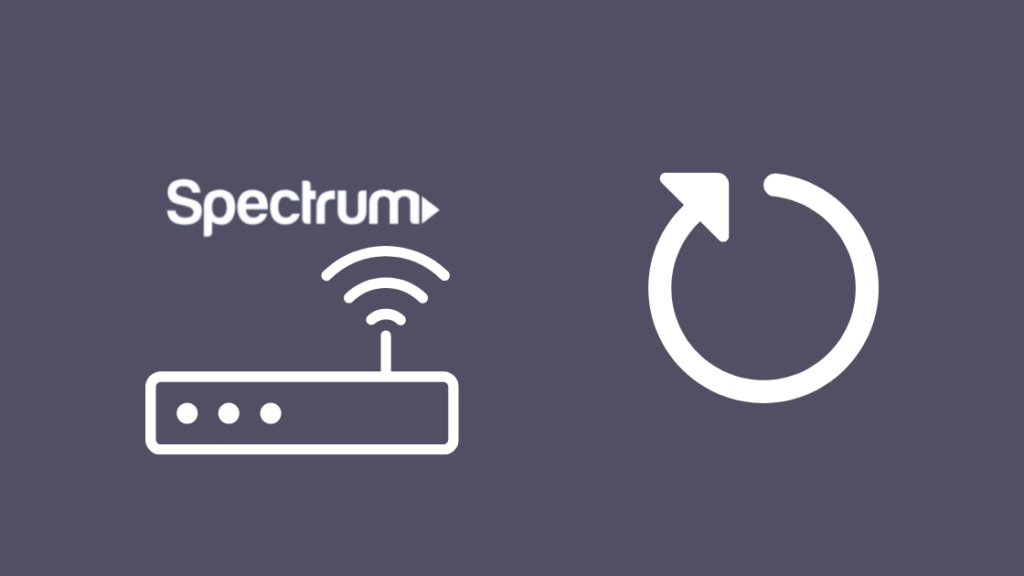
Եթե այդպիսիք չկան: Ձեր տարածքում խափանումներ, խնդիրը կարող է կապված լինել ձեր երթուղիչի հետ:
Տես նաեւ: Roku Remote Volume-ը չի աշխատում. Ինչպես լուծել խնդիրներըԽնդիրը կարող է առաջանալ շատ բաների հետևանքով, օրինակ՝ երթուղիչի ծրագրաշարի սխալի կամ երթուղիչի սխալ կազմաձևված կարգավորումների պատճառով:
Դուք կարող եքշտկեք այս խնդիրների մեծ մասը վերագործարկման միջոցով, որը կարող եք անել՝ մուտք գործելով ադմինիստրատորի գործիքի միջերես:
Ադմինիստրատորի գործիքի միջերես մուտք գործելու համար՝
- Բացեք վեբ դիտարկիչ երթուղիչին միացված ցանկացած սարքի վրա:
- Մուտքագրեք 192.168.1.1 հասցեի տողում և սեղմեք Enter:
- Մուտքագրեք օգտվողի անունը և գաղտնաբառը: Դուք կարող եք գտնել կանխադրված օգտանունը և գաղտնաբառը երթուղիչի հետևի մասում:
Գործիք մուտք գործելուց հետո հետևեք հետևյալ քայլերին.
- Ընտրեք Կոմունալ ծառայություններ ներդիր:
- Ընտրեք Վերագործարկեք երթուղիչը էկրանի կողային մենյուից:
- Սեղմեք Վերագործարկեք երթուղիչը կոճակը, որպեսզի սկսեք վերագործարկման գործընթացը:
Երթուղիչի վերագործարկումից հետո ստուգեք, թե արդյոք կարմիր լույսն անհետանում է, և դուք կարող եք նորից մուտք գործել ինտերնետ:
Վերականգնել երթուղիչը
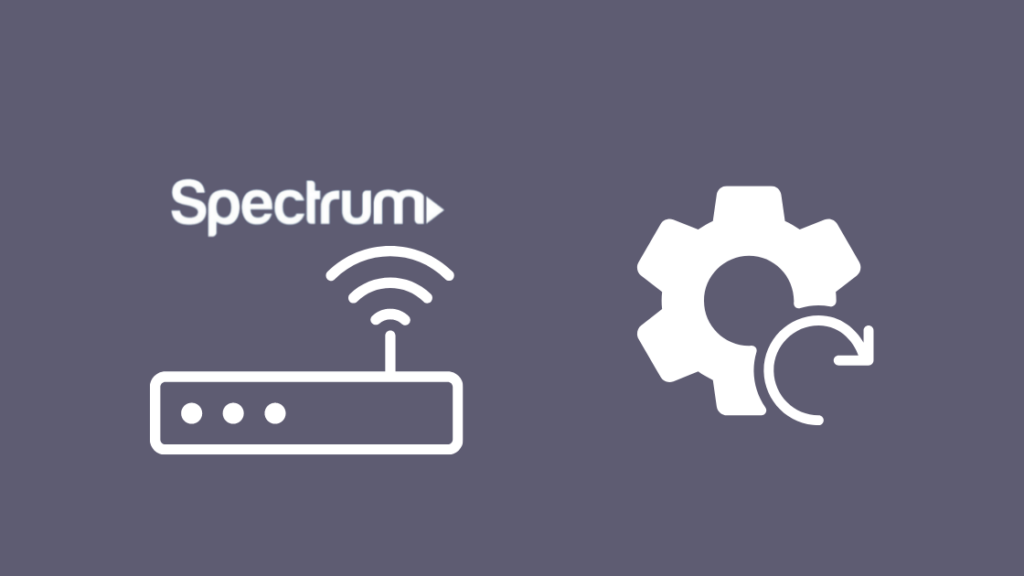
Եթե վերագործարկումը չաշխատի, ձեզ հարկավոր է գործարանային վերակայել ձեր Spectrum երթուղիչը:
Վերակայումից հետո դուք կկորցնեք բոլոր հատուկ կարգավորումները, որոնք ներառում են ձեր հատուկ Wi-Fi անունը և գաղտնաբառը և այլ կազմաձևման կարգավորումներ:
Վերակայումից հետո դուք պետք է նորից կարգավորեք դրանք, այնպես որ շարունակեք միայն այն դեպքում, եթե հասկանում եք այս նախազգուշացումները:
Ձեր Spectrum երթուղիչը վերակայելու համար՝
- Գտեք երթուղիչի վերակայման կոճակը: Այն պետք է լինի երթուղիչի հետևի մասում և հստակ պիտակավորված կլինի:
- Ձեռք բերեք սրածայր առարկա, որը մետաղական չէ, որը կօգնի ձեզ սեղմել կոճակը:
- Սեղմեք և պահեք այս կոճակը առնվազն առնվազն5 վայրկյան:
- Երթուղիչը կվերագործարկվի և կվերադառնա գործարանային պարամետրերին:
Նախադրվածի վերակայումից հետո կարգավորեք երթուղիչը ձեր կազմաձևման կարգավորումներով և տեսեք, թե արդյոք կարմիր լույսը բացված է: գնացել է:
Ստուգեք՝ արդյոք մուտք ունեք ինտերնետ՝ բեռնելով որևէ վեբ էջ բրաուզերում:
Contact Spectrum

Եթե հարցեր ունեք, թե ինչպես կատարեք այս քայլերից որևէ մեկը կամ խնդրեք օգնություն Spectrum-ից՝ ձեր մշտական խնդիրը շտկելու համար, ազատ զգալ կապվեք Spectrum-ի աջակցության հետ:
Նրանք կարող են օգնել ձեզ իրենց կապի գրեթե բոլոր հարցերում և իսկապես օգտակար են եղել: երբ ես խոսեցի նրանց հետ:
Նրանք կկարողանան խորացնել խնդիրը, եթե չկարողանան շտկել խնդիրը հեռախոսով և տեխնիկ ուղարկեն՝ խնդիրը ավելի լավ ախտորոշելու համար:
Վերջնական մտքեր
Եթե դեռևս դժվարանում եք ձեռք բերել, ապա ձեր Spectrum երթուղիչը շտկված է, ապա դեռ հասանելի է ISP-ների փոխարկման տարբերակը:
Չափեք ձեր տարածքում առկա ISP-ներին և փոխարկեք .
Կապվեք Spectrum-ի հետ և տեղեկացրեք նրանց, որ ցանկանում եք դադարեցնել ծառայությունները և վերադարձնել Spectrum-ի սարքավորումները:
Եթե ինտերնետը Spectrum-ից անընդհատ ընկնում է, և երբ երթուղիչը կարմիր է դառնում, փորձեք: թարմացնելով որոնվածը ձեր երթուղիչում:
Դուք կարող եք նաև վայելել ընթերցանությունը
- Սպեկտրային մոդեմը առցանց չէ. Ինչպես շտկել վայրկյանների ընթացքում
- Չեղարկել Spectrum ինտերնետը. դա անելու հեշտ միջոց
- Ինչպես փոխել Spectrum Wi-Fi գաղտնաբառը վայրկյանների ընթացքում
- Լավագույն սպեկտրի համատեղելի ցանց Wi-Fi երթուղիչները, որոնք կարող եք գնել այսօր
- Արդյո՞ք Google Nest Wi-Fi-ն աշխատում է Spectrum-ի հետ: Ինչպե՞ս կարգավորել
Հաճախակի տրվող հարցեր
Ի՞նչ լույսեր պետք է լինեն իմ Spectrum մոդեմում:
Լույսերը, որոնք պետք է միացվեն ձեր Spectrum երթուղիչի վրա: հետևյալն են՝
- ԱՄՆ, վերև կամ ուղարկեք
- DS, ներքև, ստացում կամ համաժամեցում:
- Wi-Fi
- Առցանց կամ համակարգիչ:
- Գործողություն կամ տվյալներ
Որքա՞ն է տևում Spectrum մոդեմը:
Ստանդարտ մոդեմը, որը Spectrum-ը վարձակալում է ձեզ, կարող է ծառայել մինչև 2-3 տարի, նույնիսկ եթե դուք հեռանում եք սարքից 24/7:
Մտածելը, թե երբ փոխարինել ձեր մոդեմը, պետք է սկսվի միայն այն ժամանակ, երբ դուք օգտագործում եք նույն երթուղիչը ավելի քան 3 տարի:
Կարո՞ղ եմ փոխարինել իմ Spectrum երթուղիչն իմ սեփականով:
Spectrum-ը թույլ է տալիս օգտագործել ձեր սեփական մոդեմը, պայմանով, որ այն գտնվում է նրանց հաստատված մոդեմների ցանկում:
Դուք կարող եք դադարեցնել մոդեմի վարձակալության վճարը ամեն ամիս, եթե օգտագործում եք: ձեր սեփական մոդեմը:
Ի՞նչ է տեղի ունենում, երբ սեղմում եմ WPS կոճակը իմ երթուղիչի վրա:
WPS-ը նախկինում հարմար գործառույթ էր, որը թույլ էր տալիս սարքերը միացնել ձեր Wi-Fi ցանցին՝ առանց մուտք գործելու անհրաժեշտության: գաղտնաբառ:
Զերծ մնացեք WPS-ը միացնելուց, քանի որ հայտնի է, որ այն բավականին վտանգավոր է արտաքին հաքերային սպառնալիքներից:

